如题,如果拿到某个光学元件的 CAD 文件,理论上是只能在 OpticStudio 非序列模式中作为 CAD 物体进行导入的。请问如何转换成序列模式下的表面类型,然后再结合序列模式的分析功能去进行后续分析、控制和优化呢?
如何将非序列模式中导入的 CAD 元件,转移至序列模式中进行后续分析、控制和优化?
Best answer by Haosheng.Hu
感谢提问!
在非序列模式中,我们有两种办法可以去测量导入 CAD 模型的 Sag 矢高情况,其中一种可以对应用于序列模式中并进行优化。
以下为分别的介绍:
- 第一种方式是通过 ZOS-API 自定义编写分析功能的方式,可以获取导入至 NSC 模式的 CAD 物体表面矢高的分布情况。
但是由于程序编写的限制,该功能仅可以读取并绘制表面矢高的图像分布,对应分布数据已经采集在后台但是没有进一步处理和导出。详情您可以浏览以下的知识库文章作为参考:
https://support.zemax.com/hc/en-us/articles/1500005489041-NSC-Sag-Map-User-Analysis - 第二种方法与第一种类似,采用的是 ZPL Macro 的方式进行数据读取,但是这样做的好处是可以直接将所需的 Sag 分布文本数据以对应格式进行导出,稍作修改就可以后续进行使用:
https://support.zemax.com/hc/en-us/articles/1500005487681-How-to-measure-the-sag-of-an-NSC-object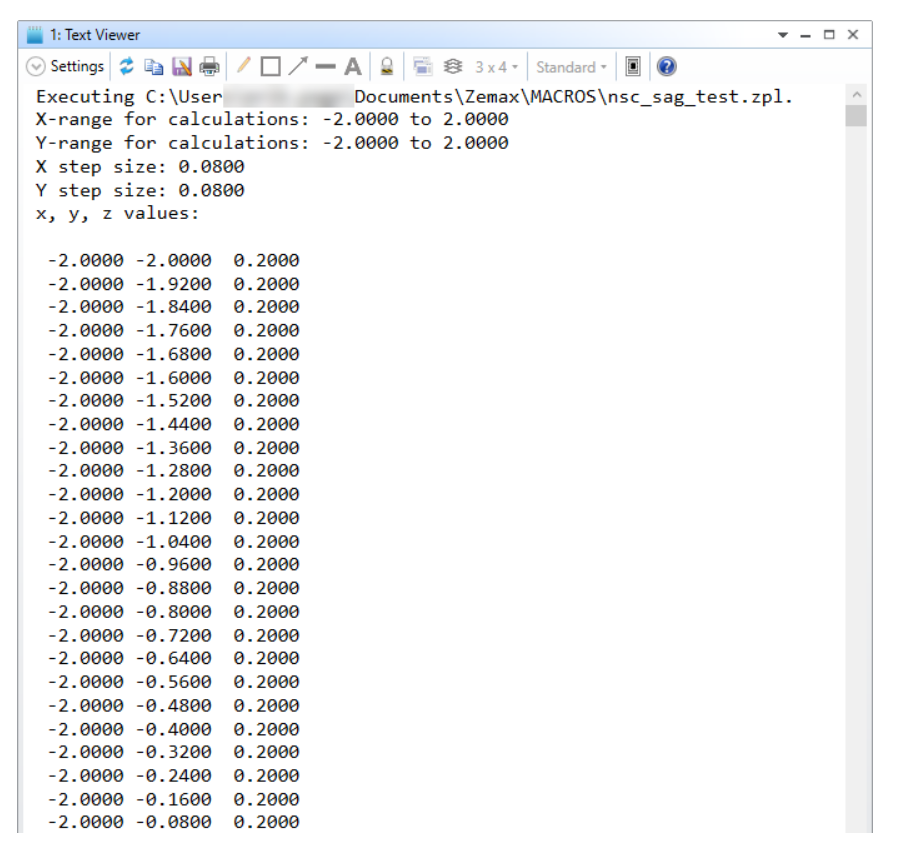
如果采用上述的第二种方法,理论上我们将导出数据的格式稍微进行修改就可以生成可以用于序列模式 Grid Sag 表面的矢高数据,这样就可以把非序列模式中导入的 CAD 模型转移至序列模式中进行分析和优化。关于序列模式中 Grid Sag 表面的更多说明和详细数据格式定义,您可以参考帮助手册中的如下章节:
The Setup Tab > Editors Group (Setup Tab) > Lens Data Editor > Sequential Surfaces (lens data editor) > Grid Sag
之后,在序列模式中,如果您结合我们推出的 TrueFreeForm 功能,您是可以将 Grid Sag 表面设置成为 TrueFreeForm 表面并且将任意区域位置的采样点 Sag 数据作为变量进行优化的,这样就达成了 非序列模式 CAD > 序列模式 Grid Sag > TrueFreeForm 优化控制的工作流程。
关于 TrueFreeForm 的更多详细描述,您可以参考以下的知识库文章:
https://support.zemax.com/hc/en-us/articles/1500005490761-Using-the-TrueFreeForm-surface-for-grid-based-freeform-optimization
希望上述的回答可以有所帮助!
Enter your E-mail address. We'll send you an e-mail with instructions to reset your password.



